Informacje o Outdated browser detected wyskakującym okienku
Outdated browser detected pop-up odnosi się do fałszywego powiadomienia pop-up, który twierdzi, że przeglądarka pilnie potrzebuje aktualizacji. Wyskakujące okienko jest zwykle spowodowane przez adware lub użytkownik jest po prostu przekierowany do strony, która go pokazuje. To fałszywie informuje, że Twoja przeglądarka jest nieaktualna i zaleca, aby pobrać nową wersję. Jednak zamiast aktualizacji do przeglądarki, należy pobrać niektóre potencjalnie niechcianych programów (PUP) lub nawet złośliwego oprogramowania. Jest to jeden z najstarszych sztuczek w książce, i jest często używany do rozprzestrzeniania poważnych malware jak konie trojańskie. 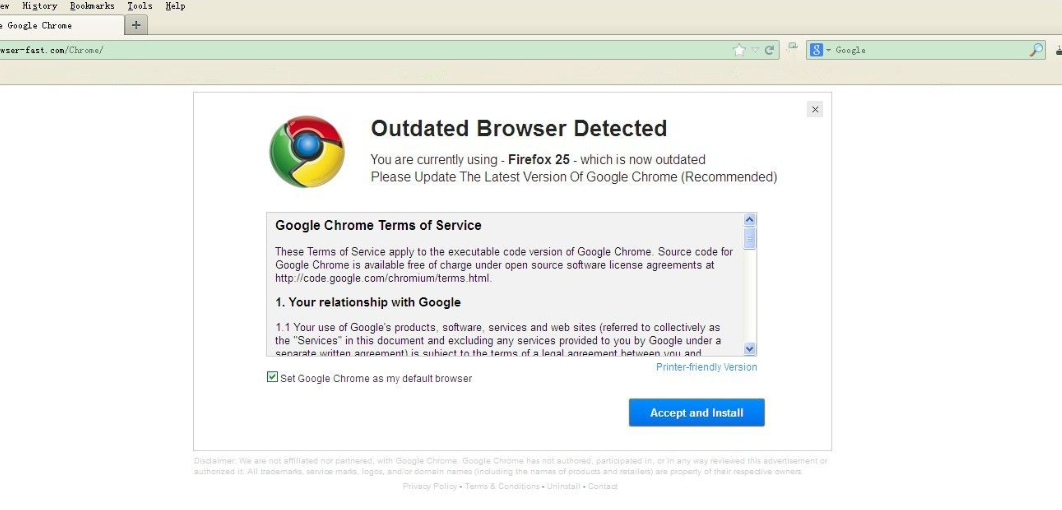
Mamy nadzieję, że nie pobierzesz oferowanej „aktualizacji”. Jeśli nie, musisz zainstalować oprogramowanie antywirusowe i przeskanować komputer w poszukiwaniu infekcji. Dopóki nie pozbędziesz się tego, co zainstalujesz, sugerujemy również, że nie logujesz się na żadnym z Twoich kont, takich jak poczta elektroniczna czy bankowość internetowa. Jeśli zainstalowano keylogger, może to być nagrywanie nazwy użytkownika i hasła.
Można bezpiecznie zignorować pop-up, a jeśli tylko pojawił się jeden raz, gdy na wątpliwej stronie internetowej, nie ma się czym martwić. Jednak, jeśli jesteś stale peszony przez te pop-upy i przekierowania, należy sprawdzić swoje urządzenie do adware. Najłatwiej byłoby to zrobić z oprogramowaniem antywirusowym. Jeśli coś się pojawi, Usuń Outdated browser detected pop-up powodując adware.
Co powoduje pop-up
Jest to możliwe, masz zainstalowany adware na urządzeniu, i to przekierowanie do fałszywej strony internetowej, która pokazuje pop-up. Jeśli tak jest, możesz również uzyskać więcej reklam na ogół. Adware zazwyczaj przychodzi wraz z darmowych programów, które można pobrać z Internetu. Wolne oprogramowanie często pochodzi z dodatkowych ofert, które instalują obok automatycznie, chyba że użytkownik ręcznie uniemożliwia to w ten sposób. Co gorsza jest to, że te dodane oferty są zwykle ukryte przed użytkownikami podczas instalacji.
Jeśli chcesz uniknąć tych niepotrzebnych instalacji, zdecydować się na zaawansowane (Custom) ustawienia podczas instalowania darmowych programów. Ustawienia te sprawiają, że wszystkie dodane oferty są widoczne i pozwalają na ich odznaczenie. Po prostu trzeba odznaczyć pola i może następnie kontynuować instalację programu. Nawet jeśli niektóre z ofert wydają się użyteczne, nie sugerujemy Zezwalanie na ich instalację. Te dodatkowe oferty są zwykle bezużyteczne programy, takie jak przeglądarka porywacze Somo, paski narzędzi, itp. Dostarczają one nic użytecznego, a fakt, że są one rozprowadzane przy użyciu raczej wątpliwą metodą sprawia, że wydają się zawodne.
Alternatywnie, może być przekierowany, ponieważ przeglądasz wątpliwych stron internetowych. Nie jest niczym niezwykłym dla użytkowników, aby być przekierowany, gdy odwiedzają strony dla dorosłych, Darmowe strony internetowe Streaming lub hazardu. Jeśli chcesz uniknąć tych przekierowań, albo zainstalować niezawodne Adblock i blokowanie pop-upy, lub nie odwiedzają wątpliwych stron.
Jaki jest punkt tych fałszywych aktualizacji pop-upy
Wszystkie główne przeglądarki jak Google Chrome Mozilla Firefox i Internet Explorer wersje tego oszustwa, ale wszystkie są zasadniczo takie same. Zostanie przekierowany do witryny sieci Web, która wyświetla komunikat z żądaniem nieaktualnej przeglądarki został wykryty. W wersji dla Firefox umowy licencyjnej oprogramowania użytkownika końcowego jest również wyświetlany. Pojawi się okno podręczne z zalecającym zaktualizowanie przeglądarki do najnowszej wersji, jeśli chcesz wyświetlić stronę. Jeśli klikniesz przycisk OK, rozpocznie się pobieranie. Początkowo przeglądarka powinna uniemożliwić pobieranie, ale jeśli naciśniesz Allow, będzie inicjować. To będzie nadal przebrany za aktualizację podczas pobierania tak, że można go uruchomić. Jeśli to zrobisz, będzie twierdzić, że aktualizacja została pomyślnie zainstalowana, ale w rzeczywistości będzie zainstalować kilka wątpliwych programów na komputerze. To może być pewnego rodzaju paska narzędzi lub niechcianych programów. Najgorszy scenariusz, to pewnego rodzaju malware.
Rozróżniania fałszywych i uzasadnionych aktualizacji jest dość łatwe, Jeśli wiesz, czego szukać. Po pierwsze, uzasadnione aktualizacje nigdy nie są tak pushy jak fałszywe. Użytkownik nigdy nie zostanie przekierowany do określonej witryny sieci Web przez przeglądarkę i poproszony o zainstalowanie pilnej aktualizacji. Legalne aktualizacje przeglądarki są zazwyczaj instalowane automatycznie, a jeśli nie masz tej funkcji włączone, proponujemy zrobić to teraz. Twoja przeglądarka będzie zawsze na bieżąco i nie będziesz się zastanawiać, czy powiadomienie o aktualizacji masz uzasadnione, czy nie. To działa nie tylko dla przeglądarek, ale dla wszystkich programów i systemu operacyjnego. Włącz automatyczne aktualizacje dla wszystkich programów, ponieważ są one niezbędne do zapewnienia bezpieczeństwa. Aktualizacje poprawki luk, które mogą być używane przez złośliwe oprogramowanie, aby dostać się do komputera, więc są one niezbędne. Jeśli musisz zainstalować aktualizację ręcznie, zawsze pobierać je z oficjalnych stron internetowych. Nigdy nie używaj reklam lub wątpliwych witryn do pobierania aktualizacji.
Jeśli przekierowanie i pop-up jest spowodowany przez adware, należy zauważyć inne objawy, jak również. Takie jak zwiększona ilość reklam podczas przeglądania, dziwne pop-upy podczas odwiedzania legalnych stron internetowych, zmieniono ustawienia przeglądarki. To wszystko wskazuje na adware jest zainstalowany na komputerze. To nie jest poważna infekcja, ale z pewnością może być irytujące. Jeśli pop-up pojawił się, gdy odwiedzali wątpliwej stronie internetowej i tylko, że jeden raz, to nie powinien pojawić się tak długo, że jesteś ostrożny.
Outdated browser detected Usuwanie wyskakujących okienek
Jeśli masz do czynienia z adware, trzeba będzie pozbyć się go usunąć Outdated browser detected pop-upy. Możesz je zamknąć, ale po prostu pojawią się ponownie, chyba że usuniesz infekcję. Jednak, jeśli zostały losowo przekierowane podczas odwiedzania wątpliwych stron internetowych, powinieneś być w porządku, ponieważ żadna infekcja jest rzeczywiście obecny na komputerze.
Jeśli pobrałeś, że ma aktualizacji, proponujemy przeskanować komputer z złośliwym oprogramowaniem. Jeśli coś złośliwy zrobił rata, ono wola dostać uwalniać od ono. W przyszłości nie pobieraj „aktualizacji” z wątpliwych źródeł i albo Włącz automatyczne aktualizacje, albo Pobierz je z oficjalnych stron internetowych.
Offers
Pobierz narzędzie do usuwaniato scan for Outdated browser detectedUse our recommended removal tool to scan for Outdated browser detected. Trial version of provides detection of computer threats like Outdated browser detected and assists in its removal for FREE. You can delete detected registry entries, files and processes yourself or purchase a full version.
More information about SpyWarrior and Uninstall Instructions. Please review SpyWarrior EULA and Privacy Policy. SpyWarrior scanner is free. If it detects a malware, purchase its full version to remove it.

WiperSoft zapoznać się ze szczegółami WiperSoft jest narzędziem zabezpieczeń, które zapewnia ochronę w czasie rzeczywistym przed potencjalnymi zagrożeniami. W dzisiejszych czasach wielu uży ...
Pobierz|Więcej


Jest MacKeeper wirus?MacKeeper nie jest wirusem, ani nie jest to oszustwo. Chociaż istnieją różne opinie na temat programu w Internecie, mnóstwo ludzi, którzy tak bardzo nienawidzą program nigd ...
Pobierz|Więcej


Choć twórcy MalwareBytes anty malware nie było w tym biznesie przez długi czas, oni się za to z ich entuzjastyczne podejście. Statystyka z takich witryn jak CNET pokazuje, że to narzędzie bezp ...
Pobierz|Więcej
Quick Menu
krok 1. Odinstalować Outdated browser detected i podobne programy.
Usuń Outdated browser detected z Windows 8
Kliknij prawym przyciskiem myszy w lewym dolnym rogu ekranu. Po szybki dostęp Menu pojawia się, wybierz panelu sterowania wybierz programy i funkcje i wybierz, aby odinstalować oprogramowanie.


Odinstalować Outdated browser detected z Windows 7
Kliknij przycisk Start → Control Panel → Programs and Features → Uninstall a program.


Usuń Outdated browser detected z Windows XP
Kliknij przycisk Start → Settings → Control Panel. Zlokalizuj i kliknij przycisk → Add or Remove Programs.


Usuń Outdated browser detected z Mac OS X
Kliknij przycisk Przejdź na górze po lewej stronie ekranu i wybierz Aplikacje. Wybierz folder aplikacje i szukać Outdated browser detected lub jakiekolwiek inne oprogramowanie, podejrzane. Teraz prawy trzaskać u każdy z takich wpisów i wybierz polecenie Przenieś do kosza, a następnie prawo kliknij ikonę kosza i wybierz polecenie opróżnij kosz.


krok 2. Usunąć Outdated browser detected z przeglądarki
Usunąć Outdated browser detected aaa z przeglądarki
- Stuknij ikonę koła zębatego i przejdź do okna Zarządzanie dodatkami.


- Wybierz polecenie Paski narzędzi i rozszerzenia i wyeliminować wszystkich podejrzanych wpisów (innych niż Microsoft, Yahoo, Google, Oracle lub Adobe)


- Pozostaw okno.
Zmiana strony głównej programu Internet Explorer, jeśli został zmieniony przez wirus:
- Stuknij ikonę koła zębatego (menu) w prawym górnym rogu przeglądarki i kliknij polecenie Opcje internetowe.


- W ogóle kartę usuwania złośliwych URL i wpisz nazwę domeny korzystniejsze. Naciśnij przycisk Apply, aby zapisać zmiany.


Zresetować przeglądarkę
- Kliknij ikonę koła zębatego i przejść do ikony Opcje internetowe.


- Otwórz zakładkę Zaawansowane i naciśnij przycisk Reset.


- Wybierz polecenie Usuń ustawienia osobiste i odebrać Reset jeden więcej czasu.


- Wybierz polecenie Zamknij i zostawić swojej przeglądarki.


- Gdyby nie może zresetować przeglądarki, zatrudnia renomowanych anty malware i skanowanie całego komputera z nim.Wymaż %s z Google Chrome
Wymaż Outdated browser detected z Google Chrome
- Dostęp do menu (prawy górny róg okna) i wybierz ustawienia.


- Wybierz polecenie rozszerzenia.


- Wyeliminować podejrzanych rozszerzenia z listy klikając kosza obok nich.


- Jeśli jesteś pewien, które rozszerzenia do usunięcia, może je tymczasowo wyłączyć.


Zresetować Google Chrome homepage i nie wykonać zrewidować silnik, jeśli było porywacza przez wirusa
- Naciśnij ikonę menu i kliknij przycisk Ustawienia.


- Poszukaj "Otworzyć konkretnej strony" lub "Zestaw stron" pod "na uruchomienie" i kliknij na zestaw stron.


- W innym oknie usunąć złośliwe wyszukiwarkach i wchodzić ten, który chcesz użyć jako stronę główną.


- W sekcji Szukaj wybierz Zarządzaj wyszukiwarkami. Gdy w wyszukiwarkach..., usunąć złośliwe wyszukiwania stron internetowych. Należy pozostawić tylko Google lub nazwę wyszukiwania preferowany.




Zresetować przeglądarkę
- Jeśli przeglądarka nie dziala jeszcze sposób, w jaki wolisz, można zresetować swoje ustawienia.
- Otwórz menu i przejdź do ustawienia.


- Naciśnij przycisk Reset na koniec strony.


- Naciśnij przycisk Reset jeszcze raz w oknie potwierdzenia.


- Jeśli nie możesz zresetować ustawienia, zakup legalnych anty malware i skanowanie komputera.
Usuń Outdated browser detected z Mozilla Firefox
- W prawym górnym rogu ekranu naciśnij menu i wybierz Dodatki (lub naciśnij kombinację klawiszy Ctrl + Shift + A jednocześnie).


- Przenieść się do listy rozszerzeń i dodatków i odinstalować wszystkie podejrzane i nieznane wpisy.


Zmienić stronę główną przeglądarki Mozilla Firefox został zmieniony przez wirus:
- Stuknij menu (prawy górny róg), wybierz polecenie Opcje.


- Na karcie Ogólne Usuń szkodliwy adres URL i wpisz preferowane witryny lub kliknij przycisk Przywróć domyślne.


- Naciśnij przycisk OK, aby zapisać te zmiany.
Zresetować przeglądarkę
- Otwórz menu i wybierz przycisk Pomoc.


- Wybierz, zywanie problemów.


- Naciśnij przycisk odświeżania Firefox.


- W oknie dialogowym potwierdzenia kliknij przycisk Odśwież Firefox jeszcze raz.


- Jeśli nie możesz zresetować Mozilla Firefox, skanowanie całego komputera z zaufanego anty malware.
Uninstall Outdated browser detected z Safari (Mac OS X)
- Dostęp do menu.
- Wybierz Preferencje.


- Przejdź do karty rozszerzeń.


- Naciśnij przycisk Odinstaluj niepożądanych Outdated browser detected i pozbyć się wszystkich innych nieznane wpisy, jak również. Jeśli nie jesteś pewien, czy rozszerzenie jest wiarygodne, czy nie, po prostu usuń zaznaczenie pola Włącz aby go tymczasowo wyłączyć.
- Uruchom ponownie Safari.
Zresetować przeglądarkę
- Wybierz ikonę menu i wybierz Resetuj Safari.


- Wybierz opcje, które chcesz zresetować (często wszystkie z nich są wstępnie wybrane) i naciśnij przycisk Reset.


- Jeśli nie możesz zresetować przeglądarkę, skanowanie komputera cały z autentycznych przed złośliwym oprogramowaniem usuwania.
Site Disclaimer
2-remove-virus.com is not sponsored, owned, affiliated, or linked to malware developers or distributors that are referenced in this article. The article does not promote or endorse any type of malware. We aim at providing useful information that will help computer users to detect and eliminate the unwanted malicious programs from their computers. This can be done manually by following the instructions presented in the article or automatically by implementing the suggested anti-malware tools.
The article is only meant to be used for educational purposes. If you follow the instructions given in the article, you agree to be contracted by the disclaimer. We do not guarantee that the artcile will present you with a solution that removes the malign threats completely. Malware changes constantly, which is why, in some cases, it may be difficult to clean the computer fully by using only the manual removal instructions.
